Supprimer Tuow virus (virus)
Guide de suppression de virus Tuow
Quel est Tuow ransomware?
Le rançongiciel Tuow est une menace de cryptage de fichiers qui réclame de l'argent tout en promettant à tort la fourniture d'outils de décryptage
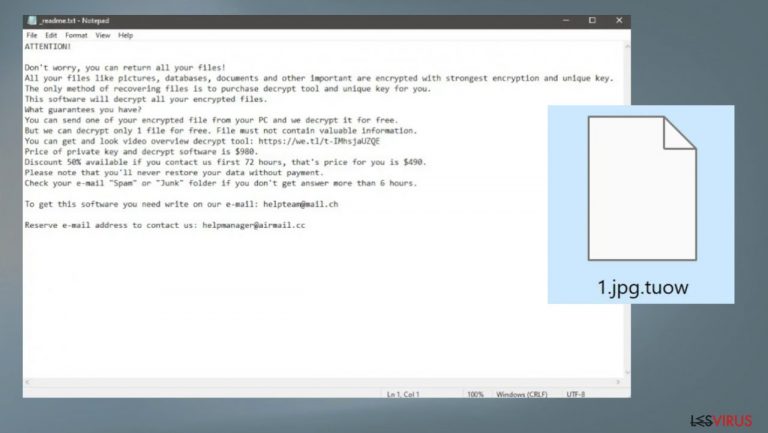
Le virus rançongiciel Tuow se sert d'algorithmes de cryptage puissants, ce qui permet de donner à l'infection un motif d'extorsion de cryptomonnaie. La menace entraîne des problèmes supplémentaires sur la machine, et les gens ont peur de payer la rançon. Cette dernière peut atteindre 1 000 dollars, et les criminels recourent même à des méthodes trompeuses pour pousser les gens à se conformer à leurs instructions.
La menace infiltre la machine puis verrouille les données susceptibles d'être considérées comme précieuses. Le virus de fichier Tuow tient son nom de l'extension .tuow qui caractérise les fichiers cryptés. Par la suite, il y a le message de la note de rançon affichée dans le fichier _readme.txt sur le bureau, demandant un paiement contre l'outil de décryptage présumé.
Cette note sera déposée sur la machine dans les différents dossiers contenant ces données chiffrées (documents, images, fichiers audio et vidéo). L'infection rend les fichiers inutilisables à partir du moment où le code d'origine est altéré de manière significative, et les données sont verrouillées. Cependant, le rançongiciel Tuow peut exécuter d'autres processus sur la machine.
En savoir plus sur le rançongiciel
Le virus de fichier Tuow ne constitue pas une nouvelle menace, car il est issu de la famille des virus rançongiciel Djvu. Cette infection est plus dangereuse qu'il n'y paraît. Cette variante ainsi que d'autres versions parues antérieurement comme Towz, Tohj, Powz, Pohj sont impossibles à décrypter compte tenu des modifications supplémentaires apportées au code.
Vous devez prendre le virus au sérieux et ne surtout pas prendre contact avec les criminels qui se cachent derrière le virus. Aucune raison ne justifie de payer ces extorqueurs. Le rançongiciel Tuow est un virus de verrouillage de fichiers qui affecte la machine, et nul autre que vous ne se soucie de vos fichiers.
| Nom | Rançongiciel Tuow |
|---|---|
| Type | Virus de cryptage, de verrouillage de fichiers |
| Extension du fichier | .tuow |
| Famille | Rançongiciel Djvu |
| Distribution | les pièces jointes aux courriers électroniques indésirables, le contenu des logiciels pirates et autres logiciels malveillants |
| Coordonnées de contact | support@fishmail.top, datarestorehelp@airmail.cc |
| Note de rançon | _readme.txt |
| Suppression | L'élimination des menaces est possible avec les outils antivirus |
| Réparation | Pour récupérer la machine on peut utiliser un outil tel que FortectIntego |
Cette infection reste indéchiffrable depuis que la menace a subi des perfectionnements par rapport à la première version datant de 2018. Il est inutile de prendre contact ou de communiquer avec les concepteurs du virus de fichier Tuow ainsi que tous les criminels qui y sont liés, dans la mesure où les victimes risquent de recevoir davantage de logiciels malveillants par courrier électronique plutôt que l'outil de décryptage des fichiers, une fois le contact établi.
Suppression de la menace
L'élimination du virus rançongiciel Tuow est une mesure importante dont il faut se charger le plus tôt possible. Pour assurer la permanence de l'infection sur la machine touchée par le rançongiciel, ce genre de virus exécute des programmes et des processus supplémentaires. Ces derniers incluent les chevaux de Troie et autres logiciels malveillants qui diminuent considérablement les performances.
La suppression de l'infection doit être la première mesure à prendre pour faire face à ces menaces, puisque si le rançongiciel Tuow reste toujours actif, il est capable de procéder à de nouveaux cryptages et de causer une perte définitive des fichiers. Dans le cas où les victimes paient alors que le virus continue d'affecter les fichiers, cela signifie tout simplement que les victimes se retrouvent sans rien et que les criminels auront l'argent.
Il faut donc supprimer l'infection aussitôt que le message réclamant de l'argent apparaît, et que la menace est réalisée à l'aide de procédés de cryptage. Il est possible de neutraliser la menace à l'aide d'outils de détection antivirus tels que SpyHunter 5Combo Cleaner ou Malwarebytes. De cette manière, vous serez en mesure d'éliminer le virus de fichier Tuow de votre appareil et procéder ensuite à la récupération des données.
Les spécialistes recommandent d'utiliser des programmes anti-malware adéquats et de faire une analyse approfondie de la machine, afin que tous les éléments liés au malware et au verrouilleur de fichiers puissent être identifiés et supprimés de la machine. Comme l'infection peut s'avérer persistante, il faut vérifier différents emplacements sur l'ordinateur pour pouvoir éliminer le rançongiciel Tuow à temps, après quoi les victimes peuvent passer à la récupération des fichiers en toute sécurité.
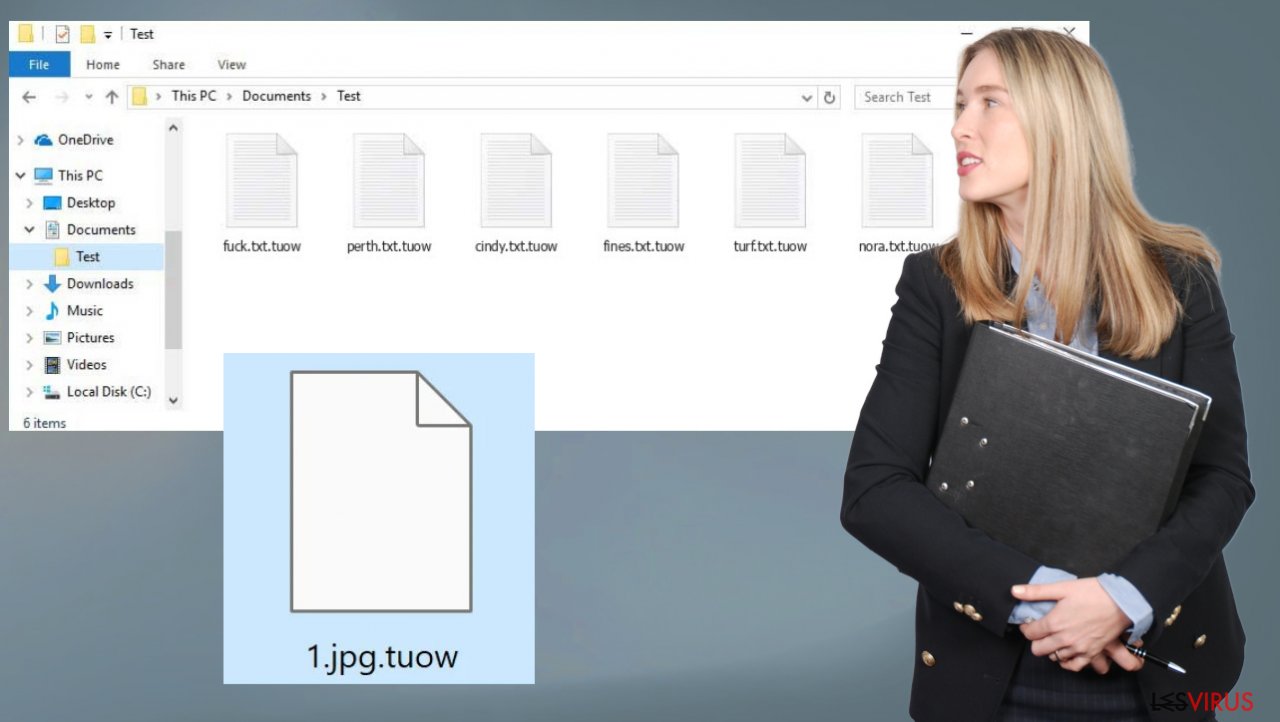
Réparer les fichiers système
Lorsqu'un ordinateur est victime d'un logiciel malveillant, son système est altéré et change de comportement. À titre d'exemple, une infection est susceptible de modifier la base de données du registre Windows, d'endommager les sections vitales de démarrage et autres, de supprimer ou de corrompre les fichiers DLL, etc. Lorsqu'un fichier système est endommagé par un logiciel malveillant, l'antivirus n'est pas en mesure d'y remédier et laisse le fichier tel qu'il est. De ce fait, les utilisateurs risquent d'être confrontés à des problèmes de performances, de stabilité et de convivialité, à tel point qu'une réinstallation complète de Windows est nécessaire.
C'est pourquoi nous recommandons vivement d'utiliser une technologie de réparation FortectIntego unique en son genre et brevetée. Il peut non seulement réparer les dommages provoqués par les virus après l'infection, mais il est également capable de supprimer les logiciels malveillants qui se sont déjà introduits dans le système grâce aux différents moteurs utilisés par le programme. De plus, l'application est en mesure de résoudre divers problèmes liés à Windows qui ne sont pas causés par des infections de logiciels malveillants, par exemple, les erreurs d'écran bleu, les blocages, les erreurs de registre, les DLL endommagées, etc.
- Téléchargez l'application en cliquant sur le lien ci-dessus
- Cliquez sur le fichier ReimageRepair.exe

- Si le contrôle des comptes d'utilisateur (UAC) apparaît, sélectionnez Oui
- Appuyez sur Installer et patientez jusqu'à ce que le programme termine le processus d'installation

- L'analyse de votre machine commence immédiatement

- Une fois terminée, vérifiez les résultats – ils seront énumérés dans le Résumé
- Vous pouvez à présent cliquer sur chacun des problèmes et les résoudre manuellement
- Si vous constatez de nombreux problèmes que vous trouvez difficiles à résoudre, nous vous recommandons d'acheter la licence et de les résoudre automatiquement.

Option de récupération des données
Le rançongiciel Tuow est impossible à décrypter et les concepteurs de l'infection réclament de l'argent, toutefois il ne sert à rien de payer cette demande de rançon car l'infection est lancée par des criminels et non par des personnes normales. Ces échanges avec les responsables derrière les programmes malveillants risquent de provoquer davantage de problèmes plutôt que de récupérer des données.
L'infection peut s'étendre à plusieurs parties de la machine et s'avérer très persistante. Le virus de fichier Tuow doit être supprimé le plus tôt possible, pour limiter les dommages qu'il peut causer à l'ordinateur. Étant donné qu'il s'agit d'une nouvelle variante de la menace déjà existante, les solutions sont limitées et ne peuvent toutefois pas être mises à niveau avec chaque version hebdomadaire.
La meilleure solution à adopter est de faire des sauvegardes de données de telle sorte que les fichiers verrouillés par le rançongiciel puissent être remplacés par des copies des fichiers modifiés. Cela ne servira à rien si elles ne sont pas mises à jour régulièrement et que les utilisateurs ne disposent pas d'autres options pour récupérer leurs fichiers après l'attaque du virus rançongiciel Tuow.
C'est pourquoi nous vous conseillons d'essayer, quelle que soit la forme de rançongiciel qui a attaqué votre ordinateur. Avant de commencer, vous devez prendre connaissance de plusieurs points importants pour faire face à cette situation :
- Comme les données cryptées de votre ordinateur peuvent être endommagées de façon permanente par un logiciel de sécurité ou de récupération des données, vous devez d'abord en faire des sauvegardes – utilisez une clé USB ou un autre support de stockage.
- Ne tentez de récupérer vos fichiers en utilisant cette méthode qu'après avoir effectué une analyse avec un logiciel anti-malware.
Installer un logiciel de récupération des données
- Téléchargez Data Recovery Pro.
- Faites un Double clique sur Installer pour le lancer.

- Suivez les instructions apparaissant à l'écran pour installer le logiciel.

- Dès que vous appuyez sur le bouton Terminer, vous pouvez utiliser l'application.
- Sélectionnez Tout ou choisissez les dossiers individuels dans lesquels vous souhaitez récupérer les fichiers.

- Appuyez sur Suivant.
- En bas, activez la fonction Analyse approfondie et choisissez les disques que vous voulez analyser.

- Appuyez sur Analyser et attendez que l'analyse soit terminée.

- Vous pouvez maintenant choisir les dossiers/fichiers à récupérer – n'oubliez pas que vous avez aussi la possibilité de rechercher par le nom du fichier !
- Appuyez sur Récupérer pour récupérer vos fichiers.

Guide de suppression manuel de virus Tuow
Rançongiciel : modification ou suppression du fichier hôte
Il arrive que certains rançongiciels altèrent le fichier hôte de Windows dans le but d'empêcher les utilisateurs d'accéder à certains sites Web en ligne. Par exemple, les versions du rançongiciel Djvu ajoutent des dizaines d'entrées comportant des URL de sites Web liés à la sécurité, tels que 2-spyware.com. Chacune de ces entrées signifie que les utilisateurs ne seront pas en mesure d'accéder aux adresses web indiquées et qu'au lieu de cela, ils recevront une erreur.
Ci-dessous figure un exemple d'entrées de fichier « hôte » injectées par un rançongiciel :

Pour retrouver la possibilité d'accéder à tous les sites Web sans restrictions, il faut soit supprimer le fichier (Windows le recréera automatiquement), soit supprimer toutes les entrées créées par le malware. Si vous n'avez encore jamais manipulé le fichier « hôte », il suffit simplement de le supprimer en le sélectionnant et en appuyant sur les touches Maj + Suppr de votre clavier. Pour cela, rendez-vous à l'emplacement suivant :
C:\\Windows\\System32\\drivers\\etc\\

Rançongiciel : utiliser le décrypteur Emsisoft pour STOP/Djvu
Si votre ordinateur a été infecté par l'une des variantes de Djvu, vous devriez essayer d'utiliser le décrypteur Emsisoft pour Djvu/STOP. Il importe de mentionner que cet outil ne fonctionnera pas pour tout le monde – il ne fonctionne que si les données ont été verrouillées avec un identifiant hors ligne en raison de l'incapacité du malware à communiquer avec ses serveurs distants.
Même si votre cas réunit ces conditions, une personne parmi les victimes doit payer les criminels, récupérer une clé hors ligne, puis la partager avec les chercheurs en sécurité d'Emsisoft. En conséquence, il se peut que vous ne puissiez pas restaurer les fichiers cryptés immédiatement. Ainsi, si le décrypteur indique que vos données ont été verrouillées avec un identifiant hors ligne mais ne peuvent pas être récupérées actuellement, vous devriez essayer plus tard. Vous devez également télécharger un ensemble de fichiers – un crypté et un autre intact – sur les serveurs de l'entreprise avant de procéder.
- Téléchargez l'application sur le site officiel d'Emsisoft.

- Après avoir cliqué sur le bouton Télécharger, une petite fenêtre pop-up en bas, intitulée decrypt_STOPDjvu.exe devrait apparaître – cliquez dessus.

- Si un message de contrôle de compte d'utilisateur (UAC) s'affiche, appuyez sur Oui.
- Acceptez les termes de la licence en appuyant sur Oui.

- Après l'affichage de l'avertissement, appuyez sur OK.
- L'outil devrait automatiquement remplir les dossiers concernés, bien que vous puissiez également le faire en appuyant sur Ajouter un dossier en bas.

- Appuyez sur Décrypter.

À partir de là, trois résultats s'offrent à vous :
- « Décrypté ! » s'affiche sous les fichiers qui ont été décryptés avec succès – ils sont à nouveau utilisables.
- « Erreur : Impossible de décrypter le fichier avec ID : » signifie que les clés pour cette version du virus n'ont pas encore été récupérées, vous devez donc essayer plus tard.
- « Cet ID semble être un ID en ligne, le décryptage est impossible » – vous ne pouvez pas décrypter les fichiers avec cet outil.
Rançongiciel : Suppression manuelle des rançongiciels en Mode sans échec
Important! →
Le guide de suppression manuelle risque de se révéler trop compliqué pour les utilisateurs ordinaires d'ordinateurs. Une connaissance avancée en informatique est nécessaire pour l'exécuter correctement (si des fichiers vitaux du système sont supprimés ou endommagés, cela pourrait compromettre complètement Windows), et cela pourrait également prendre des heures. C'est pourquoi nous vous conseillons fortement d'utiliser plutôt la méthode automatique fournie ci-dessus.
Étape 1. Accéder au Mode sans échec avec la mise en réseau
La suppression manuelle des logiciels malveillants doit être effectuée de préférence dans le cadre du Mode sans échec.
Windows 7 / Vista / XP
- Cliquez sur Démarrer > Arrêter > Redémarrer > OK.
- Lorsque votre ordinateur est actif, commencez à appuyer sur la touche F8 (si cela ne fonctionne pas, essayez F2, F12, Suppr, etc. – tout dépend du modèle de votre carte mère) plusieurs fois jusqu'à ce que la fenêtre Options avancées de démarrage s'affiche.
- Sélectionnez le Mode sans échec avec mise en réseau dans la liste.

Windows 10 / Windows 8
- Faites un clic droit sur le bouton Démarrer et sélectionnez Paramètres

- Faites défiler vers le bas pour choisir Mise à jour et sécurité.

- Sur le côté gauche de la fenêtre, choisissez Récupération.
- Faites maintenant défiler vers le bas pour trouver la section Démarrage avancé.
- Cliquez à présent sur Redémarrer.

- Sélectionnez Résolution des problèmes

- Allez à la section Options avancées.

- Sélectionnez Paramètres de démarrage.

- Cliquez sur Redémarrer.
- Appuyez maintenant sur 5 ou cliquez sur 5) Activer le Mode sans échec avec la mise en réseau..

Étape 2. Mettre fin aux processus suspects
Le Gestionnaire de tâches Windows est un outil pratique qui montre tous les processus en cours d'exécution en arrière-plan. Si un logiciel malveillant exécute un processus, vous devez l'arrêter :
- Appuyez sur Ctrl + Maj + Échap sur votre clavier pour ouvrir le Gestionnaire des tâches de Windows.
- Cliquez sur Plus de détails.

- Faites défiler vers le bas jusqu'à la section Processus en arrière-plan, et recherchez tout ce qui est suspect.
- Faites un clic droit et sélectionnez Ouvrir l'emplacement du fichier.

- Retournez au processus, faites un clic droit et choisissez Fin de la tâche.

- Supprimez le contenu du dossier malveillant.
Étape 3. Vérifier le Démarrage du programme
- Appuyez sur Ctrl + Maj + Échap sur votre clavier pour ouvrir le Gestionnaire des tâches de Windows.
- Allez à l'onglet Démarrage.
- Faites un clic droit sur le programme suspect et choisissez Désactiver.

Étape 4. Supprimer les fichiers de virus
Les fichiers liés aux logiciels malveillants peuvent être trouvés à différents endroits de votre ordinateur. Voici des instructions qui pourraient vous aider à les repérer :
- Tapez Nettoyage de disque dans la barre de recherche Windows et appuyez sur Entrée.

- Sélectionnez le lecteur que vous souhaitez nettoyer (C : est votre lecteur principal par défaut, il est probablement celui qui contient les fichiers malveillants).
- Faites défiler la liste des Fichiers à supprimer et sélectionnez ce qui suit :
Temporary Internet Files
Downloads
Recycle Bin
Temporary files - Choisissez Nettoyer les fichiers système

- Vous pouvez également rechercher d'autres fichiers malveillants cachés dans les dossiers suivants (tapez ces entrées dans la barre de recherche Windows et appuyez sur Entrée) :
%AppData%
%LocalAppData%
%ProgramData%
%WinDir%
Une fois que vous avez terminé, redémarrez le PC en mode normal.
Enfin, vous devriez toujours penser à la protection de crypto-ransomwares. Afin de protéger votre ordinateur de Tuow et autres ransomwares, utiliser un anti-spyware de bonne réputation, telles que FortectIntego, SpyHunter 5Combo Cleaner ou de Malwarebytes
Recommandé pour vous
Optez pour un bon navigateur web et améliorez votre sécurité grâce à un outil VPN
L'espionnage en ligne a connu ces dernières années une forte montée en puissance et les gens se montrent de plus en plus intéressés par les moyens de protéger leur vie privée en ligne. Le choix du navigateur le plus sûr et le plus confidentiel est l'un des moyens les plus simples afin de renforcer la sécurité.
Toutefois, il est possible de renforcer la protection et de créer une pratique de navigation totalement anonyme à l'aide du VPN Private Internet Access. Ce logiciel réachemine le trafic à travers différents serveurs, dissimulant ainsi votre adresse IP et votre géolocalisation. Grâce à la combinaison d'un navigateur web sécurisé et d'un VPN d'accès privé à Internet, vous pourrez naviguer sur Internet sans avoir le sentiment d'être espionné ou ciblé par des criminels.
Sauvegarder les fichiers pour une utilisation ultérieure, en cas d'attaque par un malware
Les problèmes de logiciels générés par des logiciels malveillants ou la perte directe de données due au cryptage peuvent entraîner des problèmes avec votre appareil voire des dommages permanents. Lorsque vous disposez de sauvegardes adéquates et à jour, vous pouvez facilement récupérer après un tel incident et reprendre le travail.
Il est crucial de créer des mises à jour de vos sauvegardes après toute modification sur l'appareil, afin de pouvoir revenir au point sur lequel vous travailliez lorsque des logiciels malveillants ont modifié quoi que ce soit ou que des problèmes avec l'appareil ont entraîné une corruption des données ou des performances.
Lorsque vous disposez de la version précédente de chaque document ou projet important, vous évitez ainsi toute frustration et toute panne. Cela s'avère pratique lorsque des logiciels malveillants surgissent de nulle part. Utilisez Data Recovery Pro pour la restauration du système.
